Как запустить Android-приложения и мобильные игры на компьютере?
Если у вас ноутбук с сенсорным экраном, было бы удобно запускать на нем мобильные приложения и игры, с которыми вы взаимодействуете на смартфоне. В нашем материале мы расскажем вам о том, как это сделать.
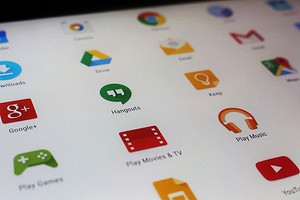
На сегодняшний день выпущено два действительно хороших эмулятора Android на ПК. Один из них называется BlueStacks , а вторая — Android x86.
BlueStacks: эмулятор Android 7.0 Nougat
C января 2018 года проект BlueStacks предоставляет к использованию бета-версию эмуляции Android 7.0 Nougat. Она требует наличия производительного компьютера и установленную на нем ОС Windows 10. Для установки важно наличие 4 Гбайт ОЗУ и 4 Гбайт дискового пространства (лучше, если это будет SSD).
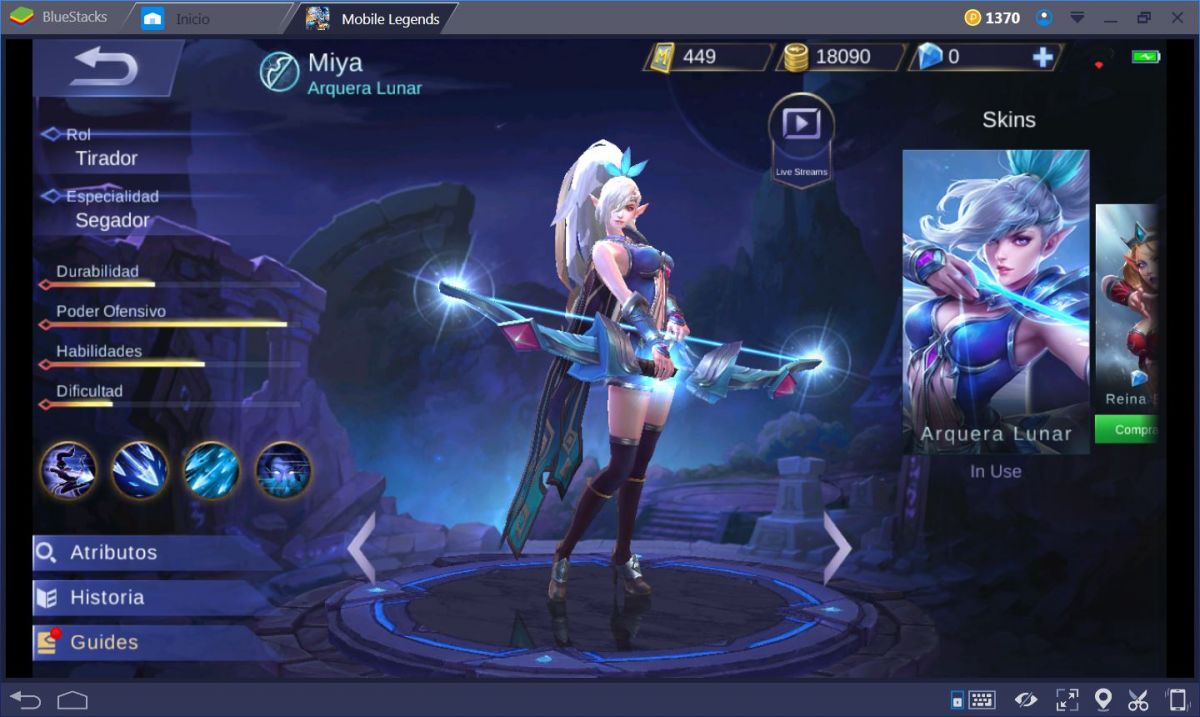
Для установки эмулятора, скачайте его с официального сайта, инсталлируйте и запустите. Какое-то время придется подождать, пока произойдет настройка движка виртуализации Android-среды, после чего вы сможете зайти в свой аккаунт в Google Play и установить любые необходимые программы. В качестве имитации нажатий на экран можно использовать мышку, если домашний компьютер или ноутбук не обладают сенсорным экраном.
Внимание: данная эмуляция может сильно нагружать процессорные ядра и оперативную память. Перед установкой убедитесь, что на вашем ПК достаточно оперативки, а установленный процессор не ниже уровня Intel Core i5.
Android x86: эмулятор Android 7.1.2 Nougat
Свежие релизы эмулятора Android x86 появляются на официальном сайте проекта чуть ли не каждый месяц. Сборка от 14 февраля является самой стабильной. Данный билд позволяет запустить на ПК более свежую версию Android 7.1.2, а установить его можно не только на ПК или ноутбук под управлением Windows, но и macOS.
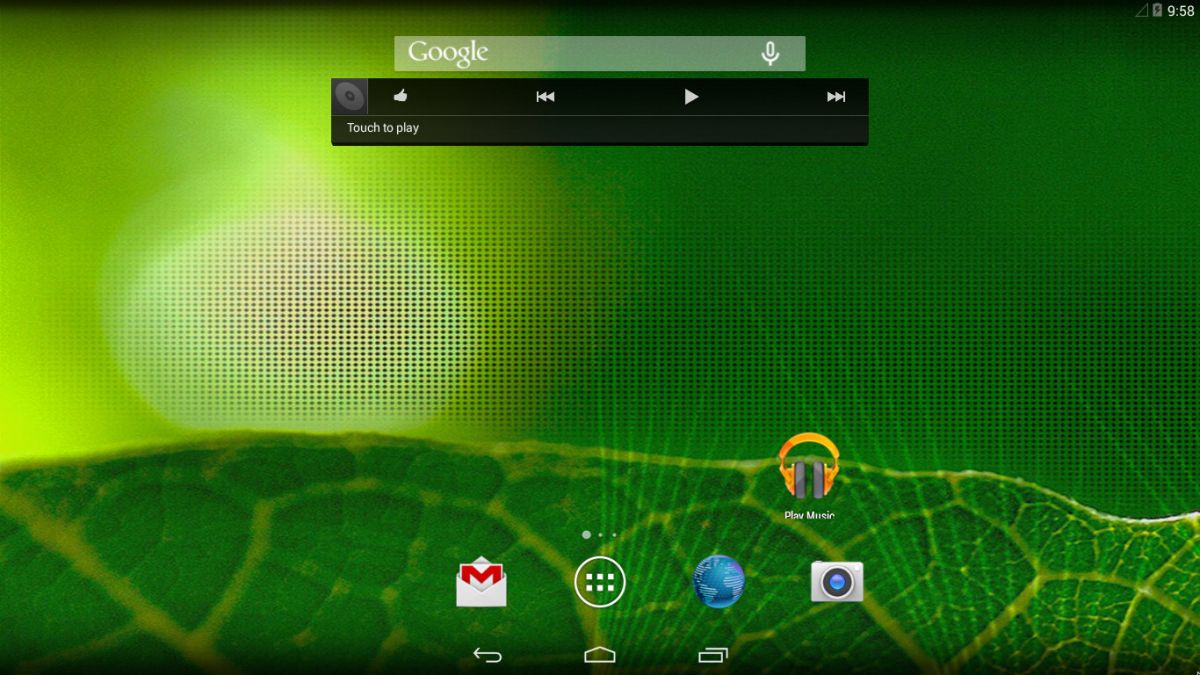
При первом использовании эмулятора, как и в случае с BlueStacks, потребуется залогиниться в учетную запись Google. В остальном принцип работы с данным эмулятором также идентичен. Для запуска эмуляции достаточно иметь на ПК операционную систему Windows 7 или выше, 4 Гбайт RAM и столько же места на внутреннем накопителе.
Внимание: несмотря на то, что последняя версия эмулятора стабильна, вероятность возникновение ошибок во время работы все-таки есть. В случае появления сбоев производители рекомендуют перезапускать ПК.
Remix OS: эмулятор Android 6.0 Marshmallow
Операционная система Remix OS призвана заменить Windows 10 на ноутбуках с сенсорным экраном. В настоящее время работа над проектом заморожена, но в Интернете можно скачать стабильную сборку Android 6.0 Marshmallow. Запуск большинства мобильных приложений и игр на данной платформе проходит без проблем, а для установки дистрибутива на компьютер потребуется USB-флешка с емкостью от 8 Гбайт (нужно будет сделать ее загрузочной).
Системные требования, которые Remix OS предъявляет к компьютерам достаточно скромные по сравнению с той же BlueStacks. Процессор серии Intel Core i3, 4 Гбайт оперативной памяти и как минимум 8 Гбайт свободного пространства на жестком диске или SSD-накопителе. По части емкости ОЗУ и внутреннего хранилища лучше иметь запас. А в случае с CPU Remix OS будет работать даже на Intel Atom x5-Z8300.
Внимание: Если вы не хотите замещать действующую операционную систему на вариант от Remix, можете воспользоваться эмулятором Remix OS Player, который запустит Android-среду в виртуальной машине.
Фото: компании-производители, ciupa/pixabay.com
Читайте также:













 Читайте нас в социальных сетях
Читайте нас в социальных сетях